Editor video OpenShot adalah kegemaran dalam komuniti Linux. kenapa? Ia mempunyai antara muka pengguna yang menyegarkan, mudah digunakan, mempunyai berpuluh-puluh pemalam, boleh mengeksport fail video dan juga menggunakan Blender.
Baru-baru ini, versi baharu OpenShot (2.5) melanda internet. Ia mendapat lebih banyak peningkatan, penambahbaikan dan ciri yang pasti disukai pengguna Linux. Begini cara untuk menaik tarafnya!
Arahan pemasangan Ubuntu
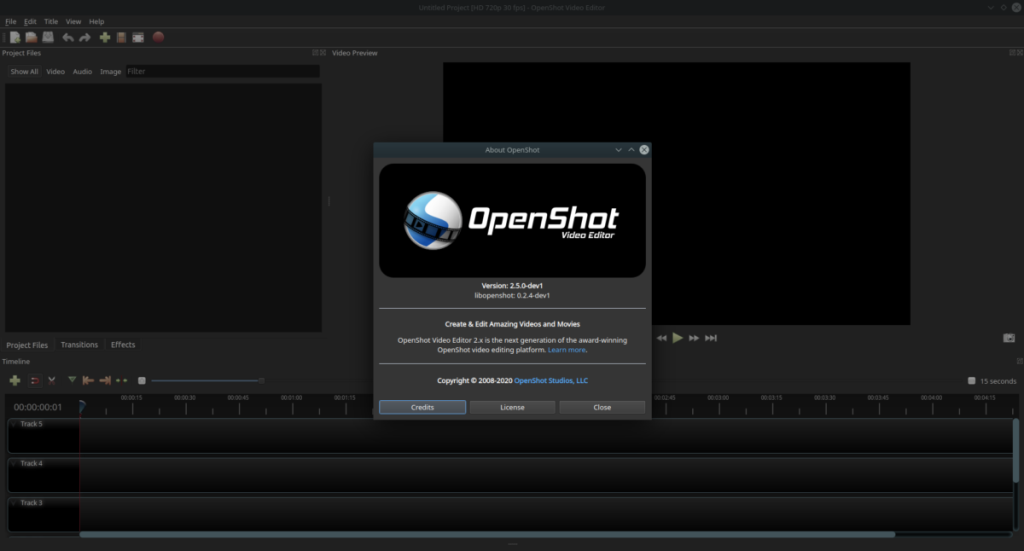
Ubuntu Linux mempunyai versi 2.4 OpenShot dalam repositori perisian "Universe" mereka, jadi, malangnya, bukan mudah untuk mendapatkan keluaran baharu (2.5) dengan cara ini. Malangnya, jika anda ingin menggunakan OpenShot terkini pada PC Ubuntu anda, menambah repositori perisian pihak ketiga adalah perlu.
Nota: anda mesti menyahpasang pakej "openshot" daripada PC Ubuntu Linux anda sudo apt remove openshotsebelum cuba memasang versi 2.5, kerana ia menggunakan nama pakej yang berbeza.
Menambah repositori perisian pihak ketiga (PPA) ke Ubuntu dilakukan di terminal. Jadi, tekan Ctrl + Alt + T atau Ctrl + Shift + T pada papan kekunci. Kemudian, gunakan arahan add-apt-repository di bawah untuk menambahkannya pada sistem anda.
sudo add-apt-repository ppa:openshot.developers/ppa
Selepas menambah PPA pada sistem Ubuntu Linux anda, anda mesti menjalankan kemas kini dengan arahan kemas kini apt . Perintah ini akan menyediakan PPA.
kemas kini sudo apt
Akhir sekali, selepas menjalankan perintah kemas kini apt , gunakan arahan pemasangan apt untuk menaik taraf kepada versi 2.5 OpenShot.
sudo apt install openshot-qt
Arahan pemasangan Debian
Debian Linux mempunyai OpenShot 2.4 dalam repositori mereka dan bukan keluaran 2.5 baharu. Jika anda ingin menggunakan versi 2.5 baharu, anda perlu memuat turun keluaran AppImage program tersebut. Ikuti penutup bahagian AppImage kemudian dalam panduan ini untuk membolehkan apl berfungsi.
Nota: anda mesti menyahpasang versi Debian 2.4 OpenShot sebelum meneruskan, kerana keluaran AppImage mungkin mengganggunya. Gunakan sudo apt-get remove openshotdalam tetingkap terminal.
Arahan pemasangan Arch Linux
Arch Linux biasanya mendapat program terkini mutlak serta-merta. Jadi, jika anda ingin menaik taraf kepada OpenShot 2.5 pada Arch dan sedang menggunakan versi yang lebih lama, buka tetingkap terminal dan gunakan arahan di bawah untuk mengemas kini.
sudo pacman -Syyu
Sebagai alternatif, jika anda belum menyediakannya, gunakan arahan pemasangan berikut untuk membolehkan OpenShot 2.5 berfungsi.
sudo pacman -S openshot
Arahan pemasangan Fedora
Fedora Linux tidak mengedarkan OpenShot melalui repositori perisian mereka, walaupun ia adalah sumber terbuka. Sebaliknya, pengguna perlu menggunakan RPM Fusion Free untuk mendapatkan apl tersebut.
Dengan mengandaikan anda telah menyediakan OpenShot 2.4 melalui RPM Fusion, anda akan gembira mengetahui bahawa OpenShot 2.5 berada dalam repositori perisian Kemas Kini Percuma RPM Fusion. Anda boleh menaik taraf hanya dengan menjalankan perintah kemas kini dnf di bawah.
kemas kini sudo dnf
Adakah anda tidak melihat OpenShot 2.5 dalam pengurus kemas kini dnf? Belum memasangnya tetapi ingin mendapatkan OpenShot 2.5 terkini yang berfungsi pada sistem anda? Masukkan arahan berikut di bawah.
Mula-mula, tambahkan RPM Fusion Free pada OS Fedora anda.
Nota: gantikan X dalam arahan di bawah dengan keluaran Fedora yang sedang anda gunakan. Sehingga berita ini ditulis, Fedora terkini ialah 31.
sudo dnf install https://download1.rpmfusion.org/free/fedora/rpmfusion-free-release-X.noarch.rpm
Pasang versi 2.5 OpenShot dengan arahan pemasangan dnf .
sudo dnf install https://download1.rpmfusion.org/free/fedora/updates/31/x86_64/o/openshot-2.5.0-1.fc31.noarch.rpm
Arahan pemasangan OpenSUSE
Tiada keluaran OpenSUSE, malah keluaran bleeding-edge mereka pada masa ini mempunyai keluaran stabil OpenShot 2.5 dalam repositori perisian mereka. Akibatnya, jika anda ingin menaik taraf kepada versi baharu, nyahpasang 2.4 dengan arahan zypper berikut . Kemudian, ikuti arahan AppImage dalam panduan ini.
sudo zypper keluarkan openshot
Arahan pemasangan AppImage.
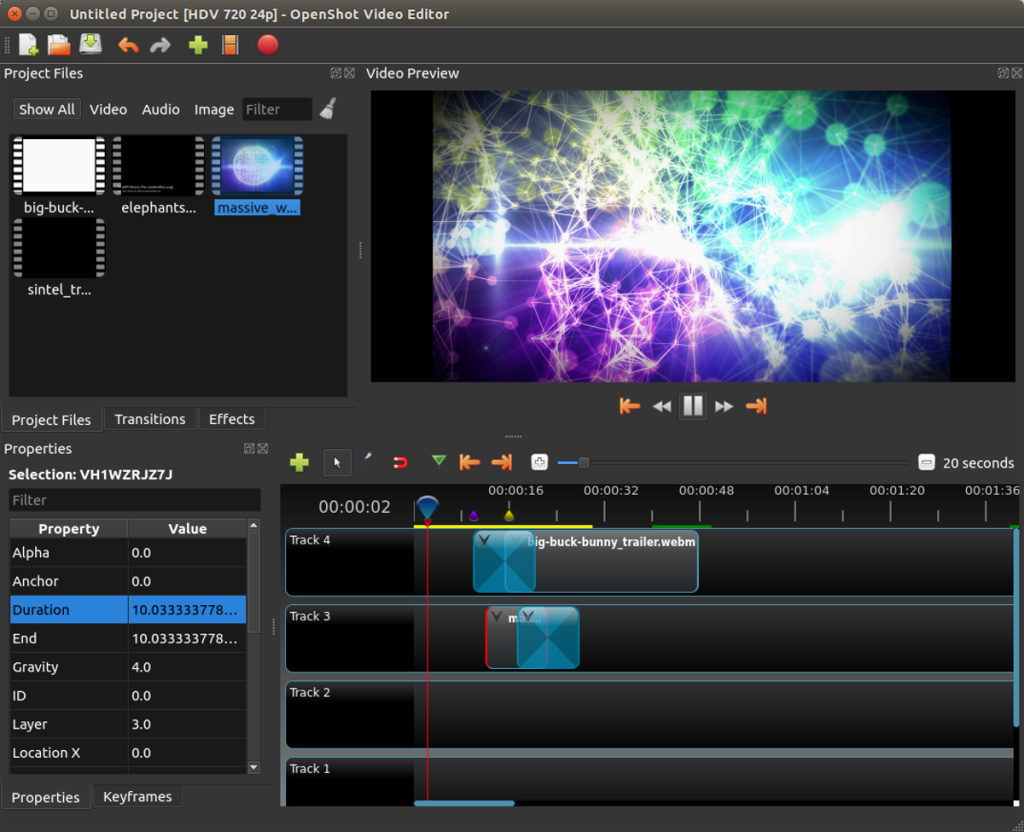
Untuk bermula, buka tetingkap terminal dengan menekan Ctrl + Alt + T atau Ctrl + Shift + T pada papan kekunci. Kemudian, gunakan arahan muat turun wget untuk merebut keluaran 2.5 AppImage terbaru OpenShot.
Nota: anda juga boleh memuat turun keluaran AppImage OpenShot daripada tapak web OpenShot rasmi.
wget https://github.com/OpenShot/openshot-qt/releases/download/v2.5.0/OpenShot-v2.5.0-x86_64.AppImage -O ~/Downloads/OpenShot-v2.5.0-x86_64.AppImage
Apabila fail OpenShot AppImage selesai dimuat turun, ia akan muncul dalam folder "Muat Turun" dalam direktori utama (~) pada pengguna semasa anda. Menggunakan arahan CD , alihkan sesi terminal ke folder ini.
cd ~/Muat turun
Sebaik sahaja berada di dalam folder "Muat Turun", sudah tiba masanya untuk mengemas kini kebenaran fail. Untuk mengemas kini kebenaran fail, gunakan arahan chmod berikut .
sudo chmod +X OpenShot-v2.5.0-x86_64.AppImage
Dengan kebenaran fail OpenShot 2.5 AppImage dikemas kini kepada "boleh laku," gunakan arahan mkdir untuk membuat folder baharu dalam direktori rumah anda (~) dengan label "AppImages."
mkdir -p ~/AppImages
Alihkan fail OpenShot 2.5 AppImage ke dalam folder baharu dengan arahan mv .
mv OpenShot-v2.5.0-x86_64.AppImage ~/AppImages
Selepas memindahkan fail AppImage ke dalam folder AppImages", tutup tetingkap terminal dan buka pengurus fail Linux anda. Klik pada direktori "AppImages" dalam folder rumah anda (~).
Di dalam folder “AppImages, klik dua kali pada OpenShot-v2.5.0-x86_64.AppImage dengan tetikus untuk menggunakan OpenShot 2.5 baharu!

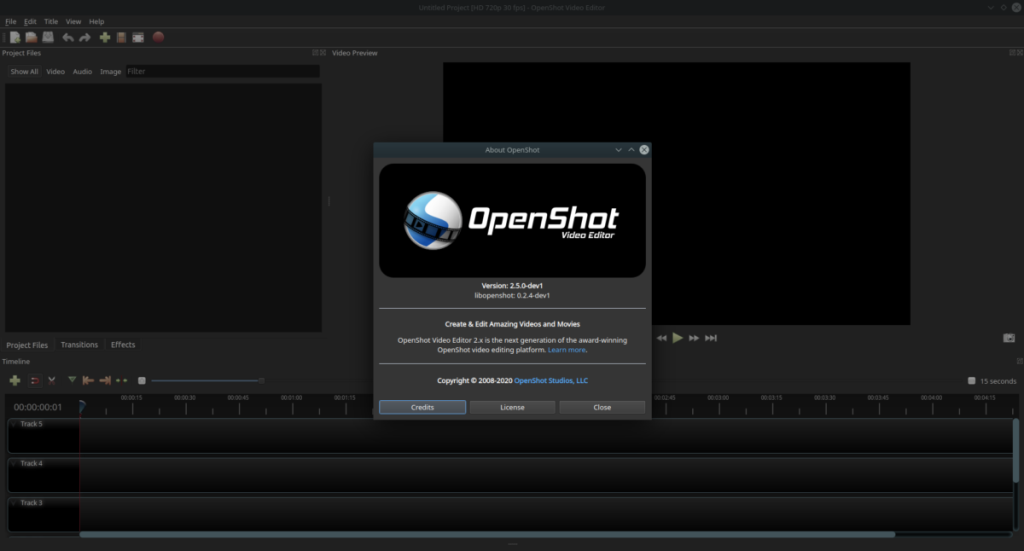
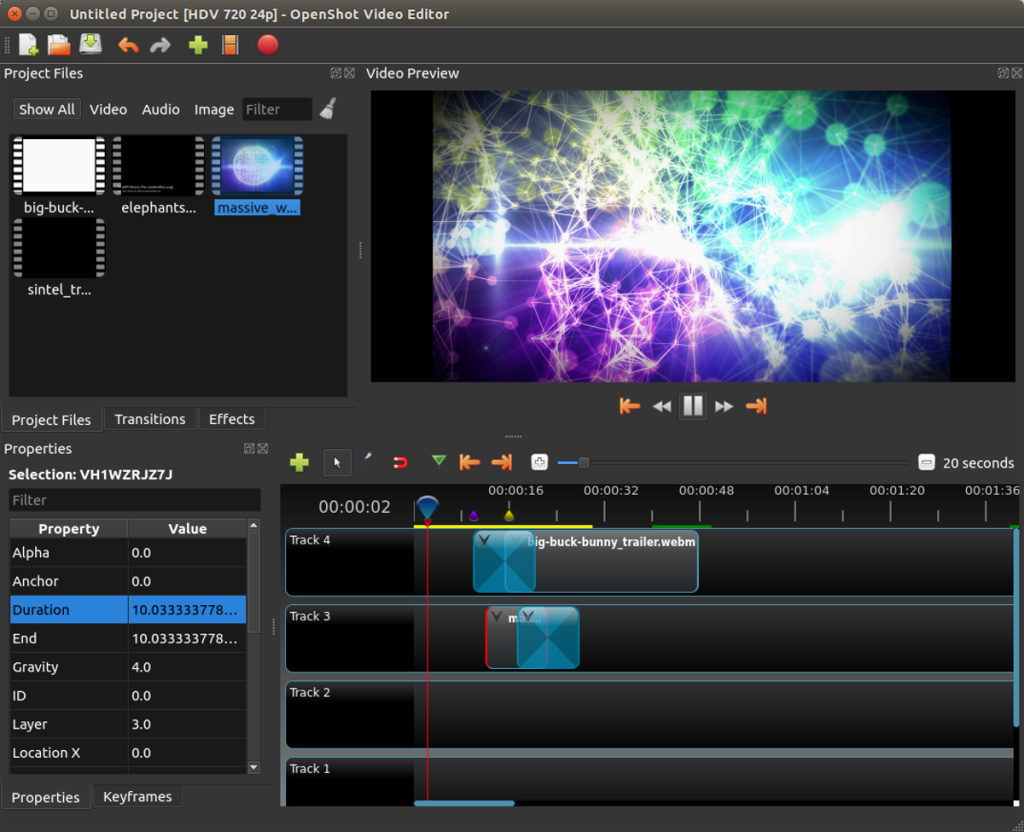



![Muat turun FlightGear Flight Simulator Secara Percuma [Selamat mencuba] Muat turun FlightGear Flight Simulator Secara Percuma [Selamat mencuba]](https://tips.webtech360.com/resources8/r252/image-7634-0829093738400.jpg)




